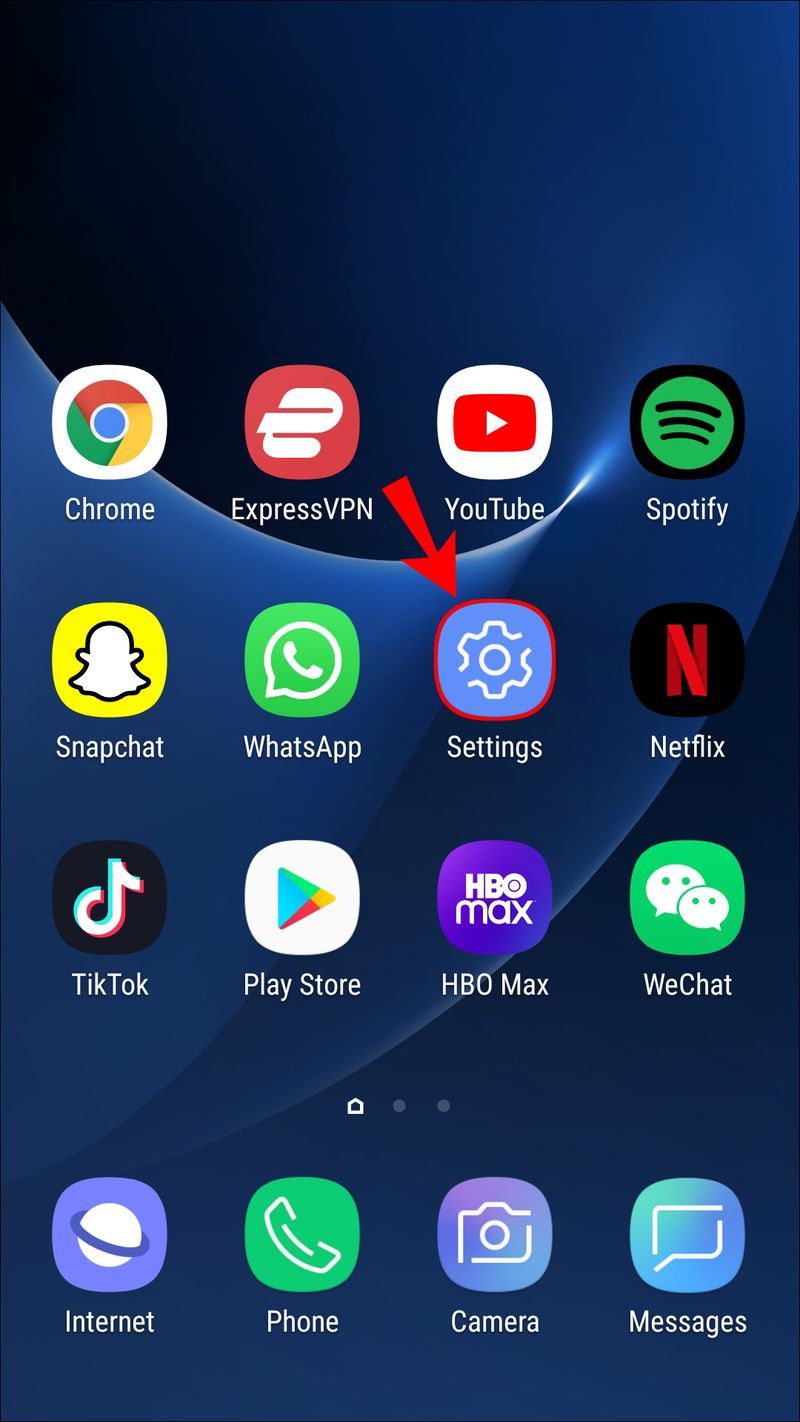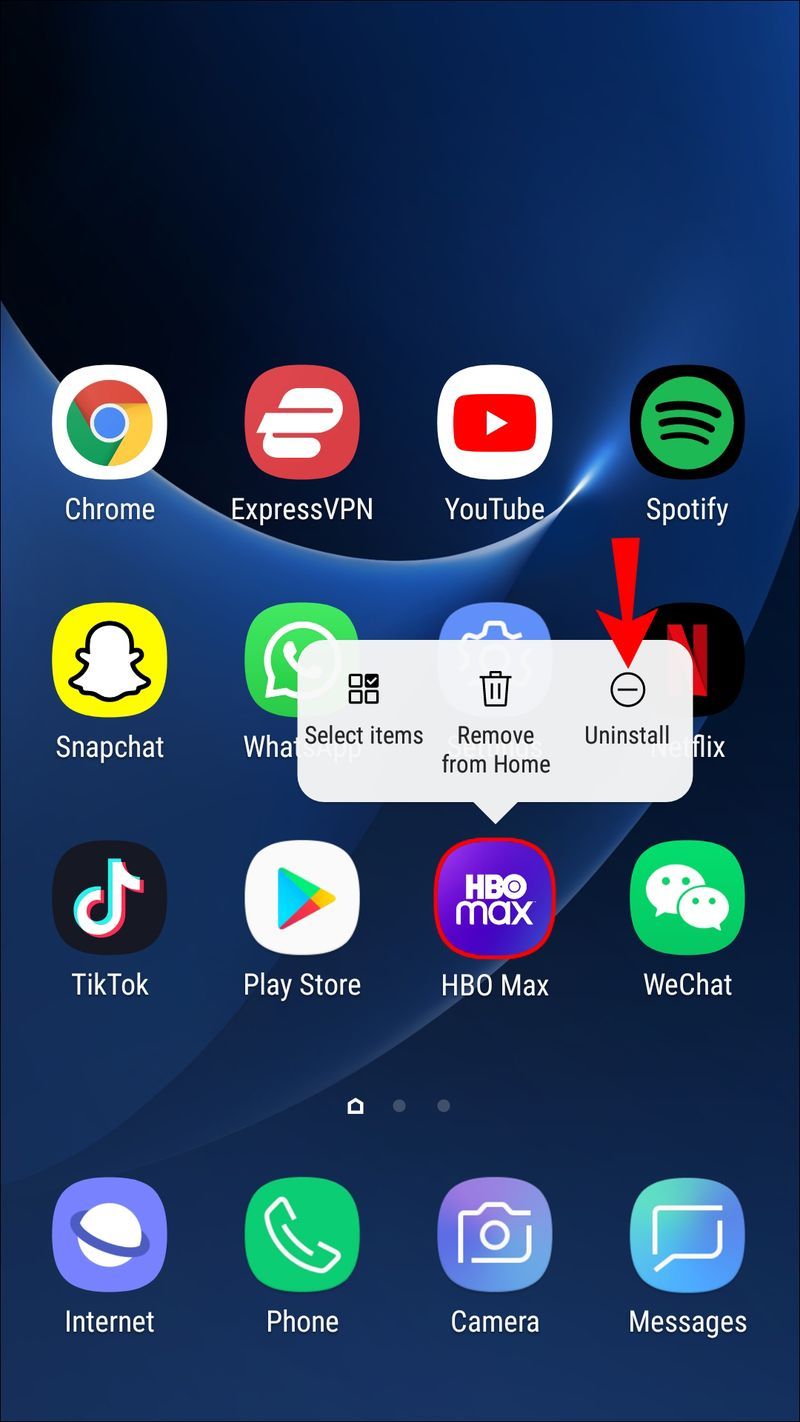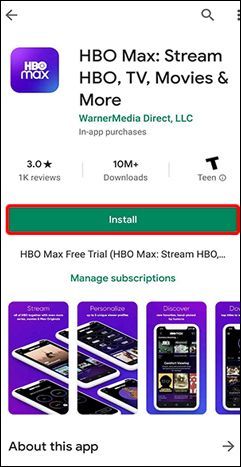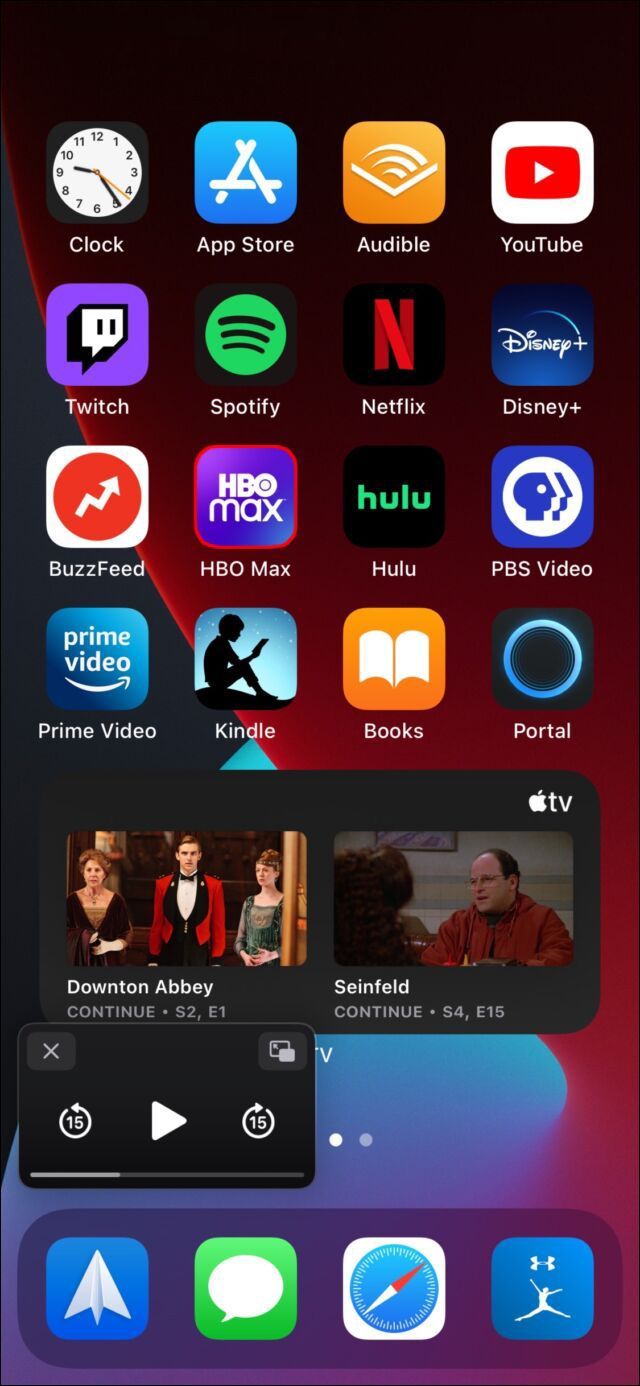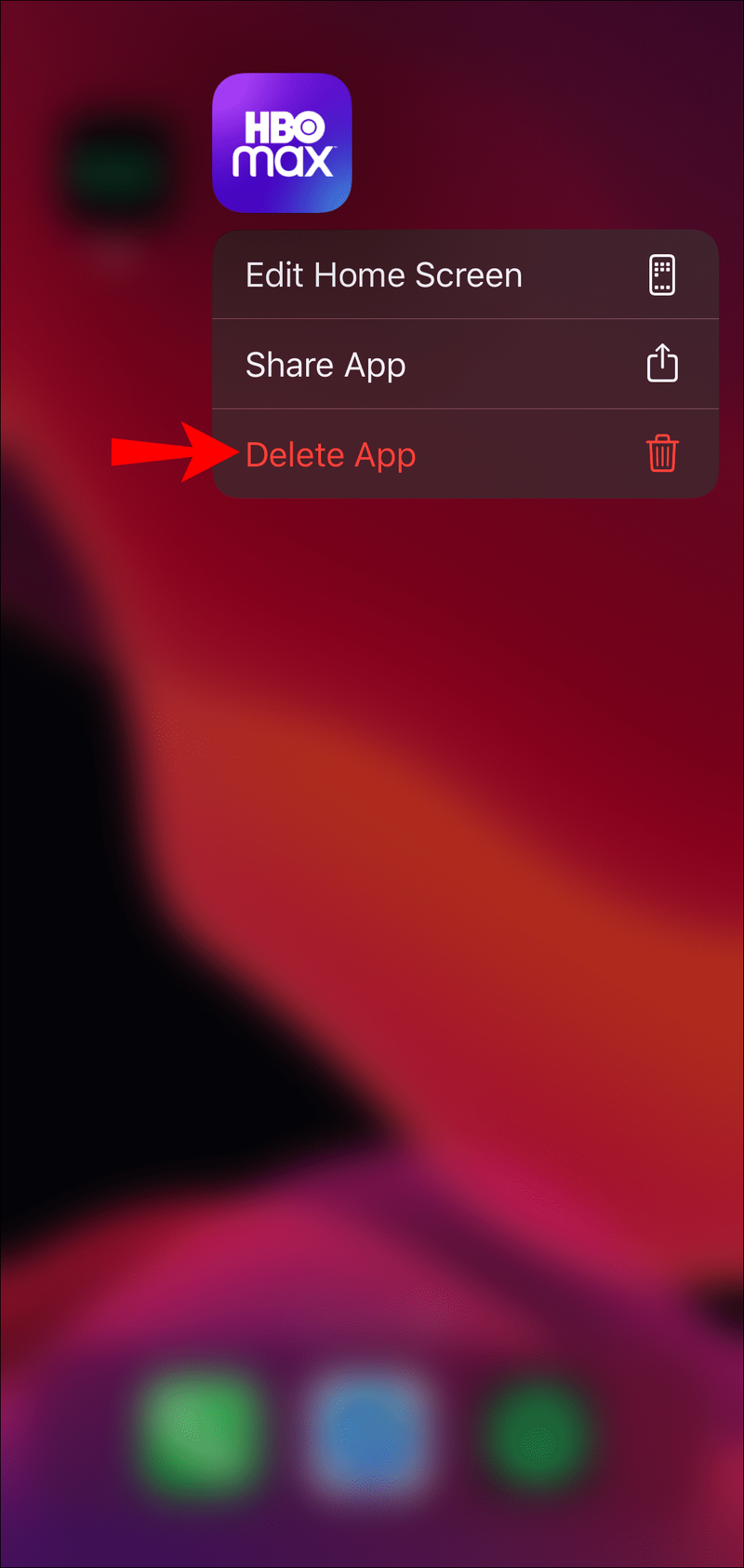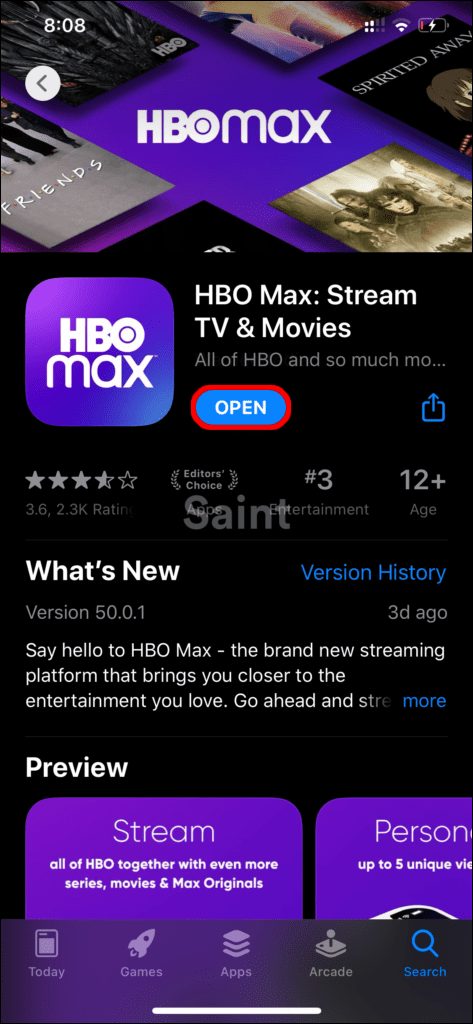HBO Max, ensiluokkainen suoratoistosivusto, tarjoaa laajan valikoiman uusimpia ja parhaita elokuvia ja TV-ohjelmia nautittavaksi. Kuten monet muut suoratoistosivustot, HBO Max tarjoaa myös valikoiman ominaisuuksia, jotka on suunniteltu yksinkertaistamaan katsojan elämää. Yksi tällainen ominaisuus on Autoplay-toiminto.
kuinka poistaa kirjanmerkkejä iPhonessa

Vaikka jotkut rakastavat tätä ominaisuutta, kaikki eivät nauti siitä. Jos huomaat haluavasi poistaa tämän toiminnon käytöstä, olet oikeassa paikassa. Tässä artikkelissa keskustelemme HBO Maxista ja siitä, voitko poistaa automaattisen toiston käytöstä alustalla.
Voitko sammuttaa automaattisen toiston HBO Maxissa?
HBO Max tarjoaa uusimmat elokuvat ja trendikkäät TV-sarjat, joten suosikkiohjelmiesi seuraaminen on helppoa. Mikä parasta, voit suoratoistaa sovellusta useilla laitteilla, mukaan lukien iOS-laitteet, Android-laitteet, Apple TV, PC, Amazon Fire ja Samsung Smart TV.
Alustan tarjonta ei lopu tähän.
HBO Max tarjoaa käyttäjille joukon lisäominaisuuksia, joiden avulla voit virtaviivaistaa katselukokemustasi. Voit esimerkiksi ladata ohjelmia offline-katselua varten tai poistaa kohteita Jatka katselua -rullalta.
HBO Max Autoplay
Toinen HBO Maxin käyttökokemusta virtaviivaistava ominaisuus on automaattinen toisto.
Television katselu on kehittynyt, eikä enää tarvitse odottaa kokonaista viikkoa nähdäksesi ohjelman seuraavan osan. Sen sijaan suoratoistoalustat tarjoavat koko kauden tai kaksi uusimpia TV-sarjoja, mikä rohkaisee katsomaan ahmimaa. Ominaisuus, kuten Autoplay, lisää kokemusta poistamalla tarpeen tehdä muuta kuin katsoa. Automaattinen toisto-toiminto mahdollistaa sarjasi uuden jakson alkamisen automaattisesti, yleensä muutaman sekunnin kuluttua edellisen jakson jaksoista.
Vaikka automaattinen toisto voi olla hyödyllistä joillekin, se voi olla turhauttavaa toisille.
Jos esimerkiksi nukahdat ohjelman toiston aikana, sinun on kelattava taaksepäin tai hypättävä taaksepäin löytääksesi jakson, jota toistettiin, kun nukahdit. Tämä ei ole vain turhauttavaa, vaan se vie myös aikaa. Jos katsot laitteella, joka käyttää maksullista dataa, koska tämä voi myös nostaa maksujasi.
miten päästä mihin tahansa wifi
Automaattisen toiston poistaminen käytöstä
Muissa suoratoistoalustoissa, kuten Netflixissä ja YouTubessa, on myös automaattinen toistotoiminto. Nämä alustat tarjoavat myös mahdollisuuden kytkeä ominaisuus päälle ja pois. Joten jos haluat mieluummin jatkaa seuraavaan jaksoon manuaalisesti, voit. Vaikka useimmissa suoratoistoalustoissa Autoplay on asetettu oletusasetukseksi, toiminto sammuttaa se jättää katsojille hallinnan tunteen.
Valitettavasti HBO Max ei tarjoa samoja toimintoja.
Jos haet suoratoistosivuston ohjesivua automaattisen toiston poistamisesta, saat seuraavan viestin Ei, automaattista toistoa ei voi sammuttaa. Sen sijaan sinun on keskeytettävä tai lopetettava videon toisto ennen seuraavan jakson alkamista.
HBO Max -käyttäjänä sinun on periaatteessa pysäytettävä ohjelmasi seuraava jakso automaattisesta toistosta manuaalisesti painamalla kaukosäätimen Pause- tai Stop-painiketta.
Jos et lopeta esitystäsi jaksosi päätyttyä, saatat kohdata muita turhautumista.
Esimerkiksi HBO Maxissa ei ole Forward-painiketta. Jos nukahdit kesken jakson, sinun on selattava sen läpi navigoidaksesi takaisin kohtaan, johon jäit. Puhdistaminen vie aikaa, koska useimmat ihmiset eivät huomaa jakson aikaleimaa juuri ennen kuin nyökkäävät. Ja jos etenet ohjelmassa viimeksi näkemäsi kohdan ohi, saatat nähdä spoilerin.
Toinen HBO Maxin jättämä ominaisuus on Next Episode -painike. Tämä jättää sinulle kaksi vaihtoehtoa. Voit katsoa jakson loppuun asti ja odottaa seuraavan alkamista. Tai voit selata krediittejä ja odottaa, että Autoplay ottaa vallan. Valitettavasti ei ole nopeaa tapaa siirtyä jaksojen välillä.
Automaattisen toiston häiriöt
HBO Maxin Autoplay-ominaisuuden kanssa on ollut muutamia häiriöitä, ja jotkut käyttäjät huomasivat, että automaattinen toisto ei toimi ollenkaan. Automaattisen toiston sijaan parhaillaan katsottu jakso päättyy ja siirtyi sitten takaisin saman jakson alkuun. Sitten kun katsojat yrittivät toistaa seuraavan osan, HBO Max -sivusto kaatui.
HBO Max kertoi katsojille, että se oli tietoinen häiriöstä ja ryhtyi ratkaisemaan ongelmaa palaten automaattiseen toistoominaisuuteen, kuten se alun perin oli. Katsojilla ei kuitenkaan ole mahdollisuutta sammuttaa toimintoa.
Jos huomaat, että HBO Max Autoplay -ominaisuus ei toimi oikein, on olemassa pari tapaa korjata se. Ensimmäinen on käynnistää alustan suoratoistoon käyttämäsi laite uudelleen. Toinen vaihtoehto on asentaa HBO Max -sovellus uudelleen. Näin voit tehdä jälkimmäisen Android-laitteella:
- Etsi HBO Max -sovellus laitteestasi.
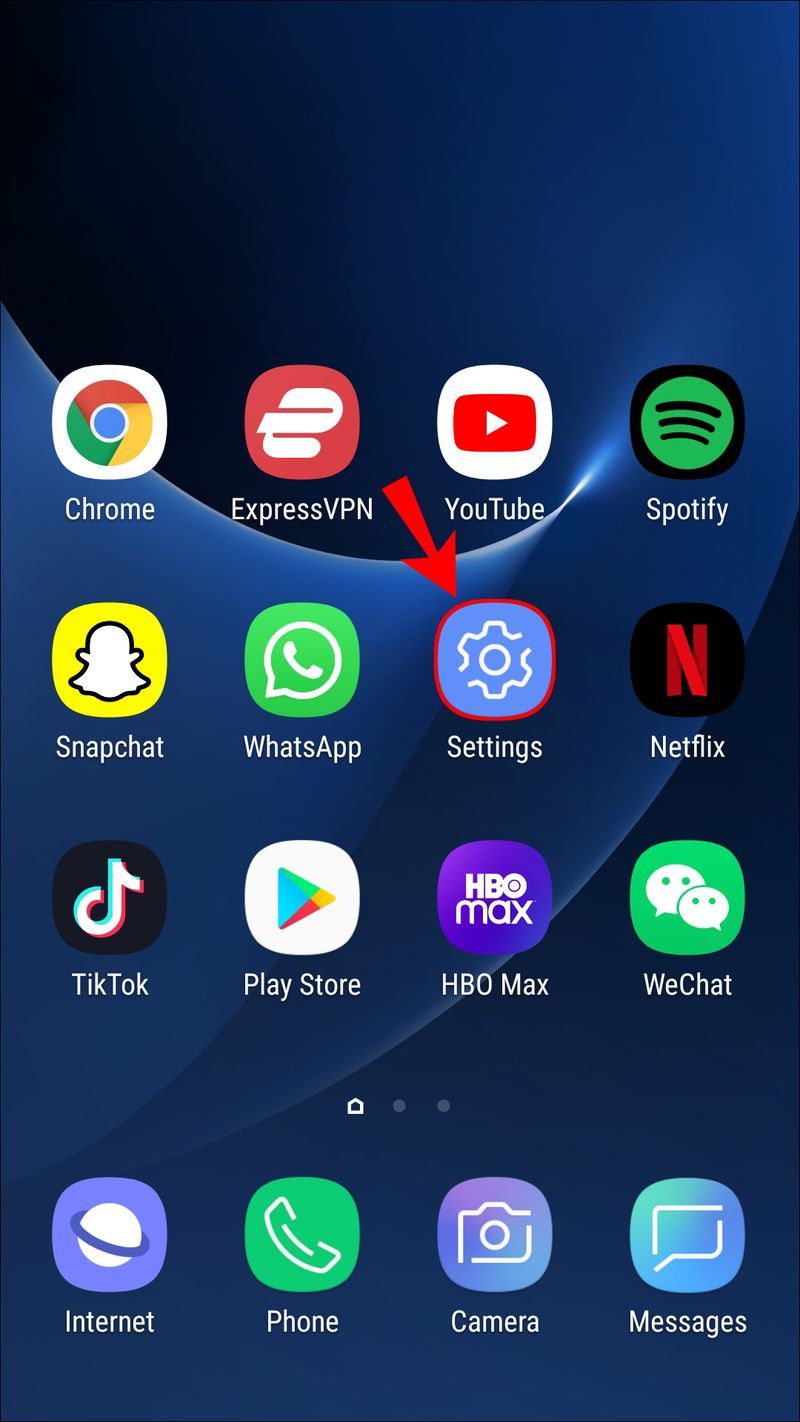
- Paina ja pidä sovelluskuvaketta avataksesi Asetukset-valikon.
- Napauta Poista asennus poistaaksesi HBO Max laitteestasi.
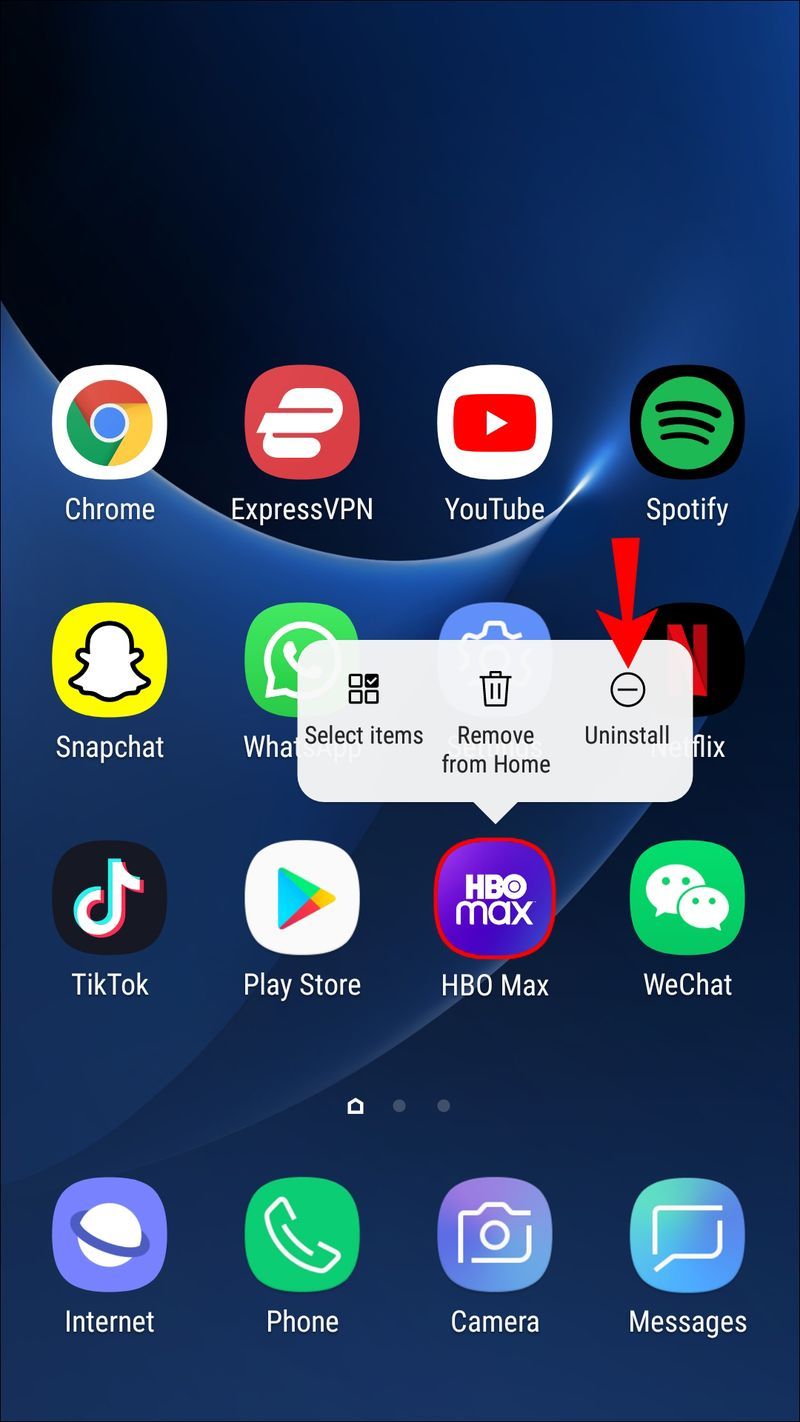
- Siirry Google Play Kauppaan ja lataa HBO Max -sovellus.
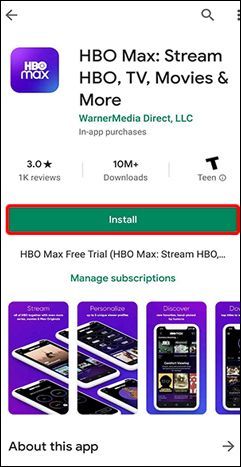
- Kun olet asentanut, kirjaudu sisään tilillesi.
Jos käytät HBO Maxia iOS-laitteella, asenna sovellus uudelleen seuraavasti:
- Etsi aloitusnäytöltä HBO Max -sovellus.
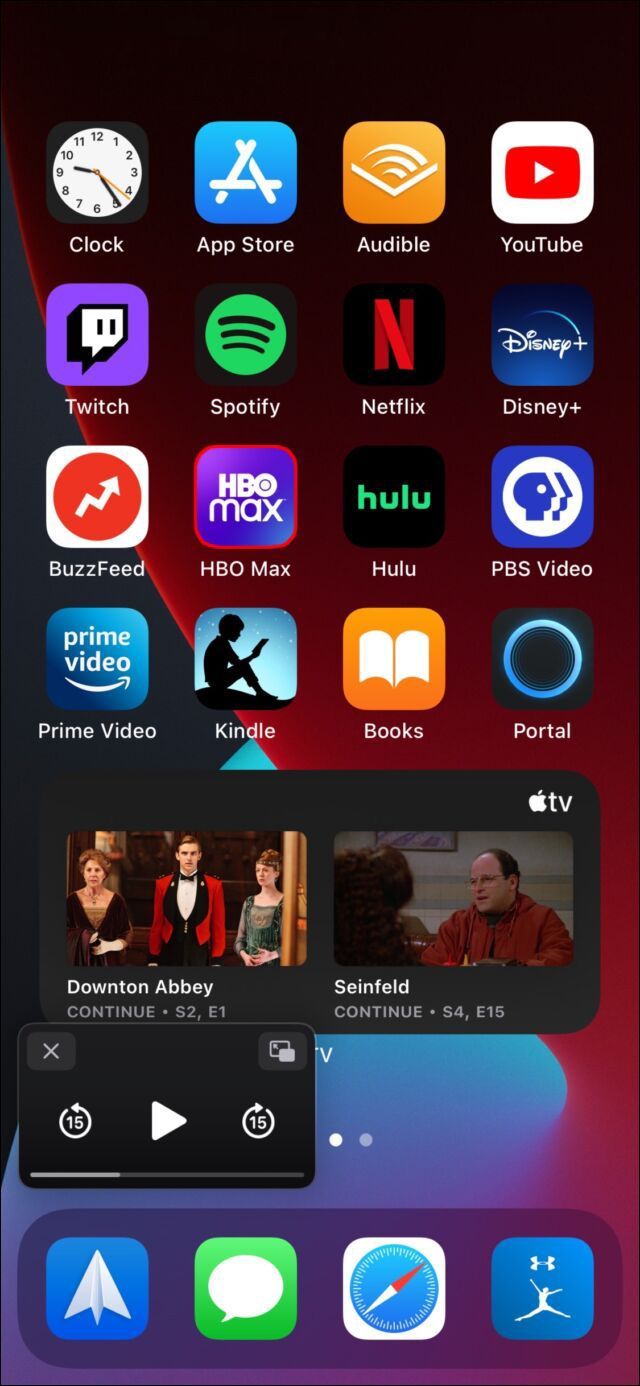
- Pidä sovelluskuvaketta painettuna, kunnes Valinta-näyttö tulee näkyviin.
- Valitse Poista sovellus -vaihtoehto.
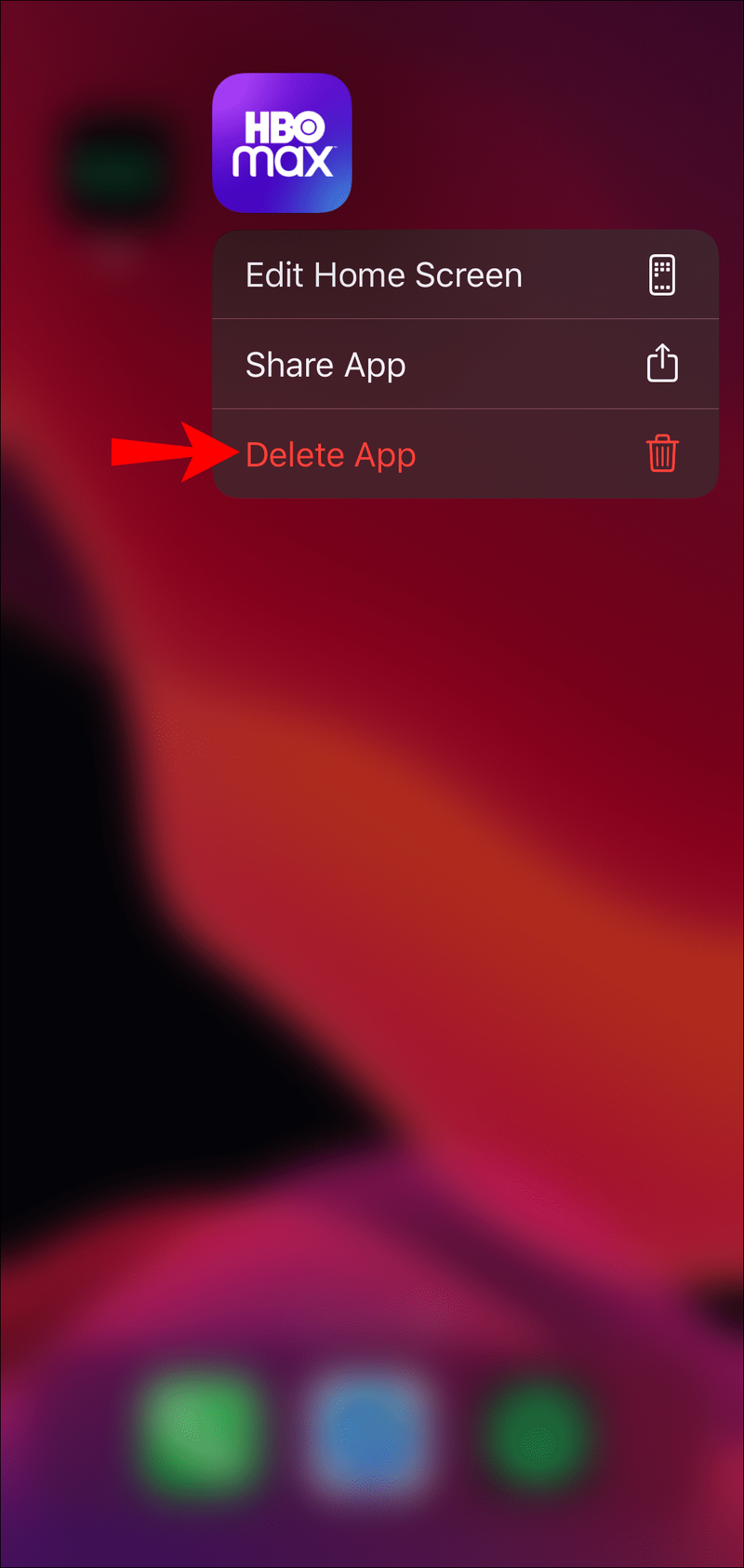
- Poista sovellus laitteeltasi noudattamalla seuraavia näytön ohjeita.
- Kun sovellus on poistettu, käynnistä App Store ja etsi HBO Max -sovellus.
- Lataa ja asenna sovellus laitteellesi
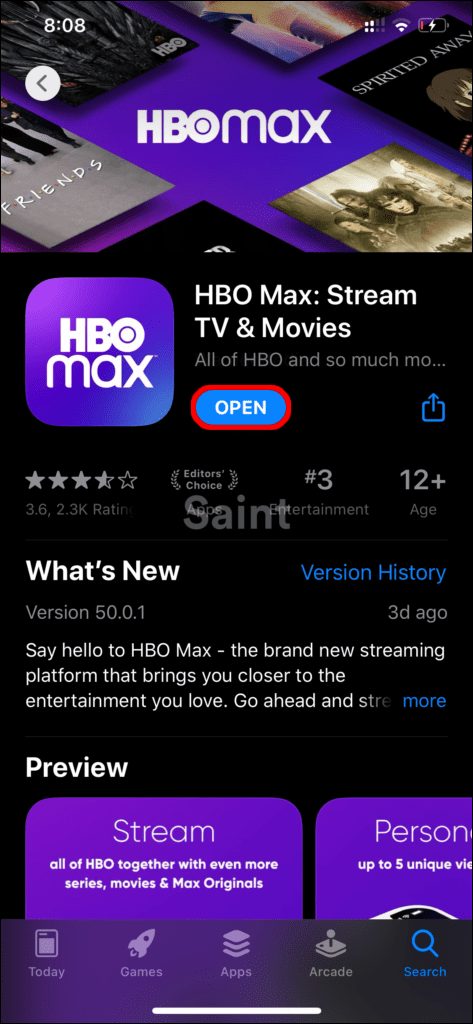
- Kirjaudu tilillesi.
Jos ongelmasi automaattisen toiston kanssa jatkuu, ota yhteyttä HBO Maxin ohjekeskukseen. Keskustelemalla asiakastukitiimin kanssa ja antamalla heille tilitietosi, he voivat auttaa sinua suoraan ja ratkaista ongelman nopeammin.
onko tapa lukea tekstiviestejä online-verizon
Autoplay on täällä jäädäkseen toistaiseksi
Automaattinen toisto on ominaisuus, joka on useimmissa tapauksissa hyödyllinen useimmille katsojille. Joskus se voi kuitenkin aiheuttaa turhautumista, varsinkin jos nukahdat usein katsoessasi. HBO Max ei ole vielä julkaissut päivityksen, jonka avulla voit poistaa tämän toiminnon käytöstä, joten toistaiseksi sinun on hyödynnettävä ominaisuudesta mahdollisimman paljon.
Oletko yrittänyt poistaa HBO Max Autoplay -toiminnon käytöstä aiemmin? Löysitkö toimivan menetelmän? Kerro meille alla olevassa kommenttiosassa.